1999-05-23[n年前へ]
■HooPoディスプレイの謎 
夢の扉が開かれる
ビジネスショー'99に行った。そこで、面白いものを見かけたので紹介したいと思う。
まずは、NTTのブースである。下の写真では判りづらいだろうが、色々な画像と文字が立体的に(奥行き情報を持って)すばやく映し出されているのである。
 |
映像が立体的になった瞬間は「まさかレンチキュラー方式?」などと考えてしまったが、
奥行きに2段階しかないことに気づくと(映像の変化が激しく、気づきにくかったのだ)、謎は解ける。一番置くに大きなディスプレイがあり、その前に半透明のシートがあり、そのシートに対して前方からプロジェクターで前景を映し出しているのである。なかなか面白そうなので、後でじっくり観ることにした。
次の面白いものは、以下である。HoroProディスプレイという名称である。
 ディスプレイが透けているのがわかるだろうか?ITEM-16というのは後ろの壁である。 |
アオリの調整などはどうしているのだろうか?そういった機能を内蔵するゾーンプレートのようなものなのだろうか?これは実に面白い活用方法がありそうだ。
NTTもHoloProも簡単なタネを持つ科学おもちゃであり、見ているととても楽しい。どういったタネであるかを考えるのはミステリーを解くようで面白い。
.
.
.
さて、それでは席をちゃんと確保してNTTのブースを見てみることにしよう。こちらは、キーワードといい、演出といい、実に私好みだった。ラストなど感動してしまった位だ。
 「夢の」扉が開かれる。 |
 色々な映像が映し出され、カウントダウンが始まる。 |
 始まるといきなり映像に奥行きが生まれる。 |
 ディスプレイとスクリーンの中央が照らされ、そこに人がいたことがわかる。 |
 輝きながら、スクリーンが揚がる。 |
この緞帳が揚がる瞬間というのは実に気持ちがいい。コンサートでも舞台でも緞帳というのは現実の世界と架空の世界の間の「扉」である。それを開けるということは、すなわち、架空(今回は夢か)の世界へ入っていくことに他ならない。
 ここからメインのプレゼンが始まる |
 プレゼンが終わり、スクリーンが下る。そして、キーワードが前後に映し出される。 |
 周囲が明るくなり、これまで登場した人物達が |
 登場人物の前後を縦横無尽にこれまで使われた映像、 |
これまで登場した人物達は、未だスクリーンの向こう、「夢の扉」の向こうにいるのである。
 「夢の扉」を開く原動力、それは...と始まる長い台詞が続く。 |
もちろん、その瞬間にスクリーンがあがるわけだ。
 スクリーンが揚がり、役者が並んでいる。 |
「扉」の向こうで演じられていた「夢」がすでにここにある、ということを端的に示しているのである。夢の世界はスクリーンの向こうにあるわけではない、夢の世界はもうここにある-「夢の扉」は開かれた-ことを強く示すものだ。
最後の「夢の扉を開く原動力、それは..」.の後につづく台詞も結構良かった。役者と製作者達に拍手をしたい。
1999-07-25[n年前へ]
■君はトナーを見たか? 
6umの高速飛行物体
今回の話はミステリー小説のように、「嘘を意識して書きはしないが、本当のことも意識的に書かない」部分がある。お読みの際は注意が必要である。
先日、大手町で開催されていた「JapanHardCopy'99」を見ていた。ちなみに「JapanHardCopy」というのは電子写真装置(複写機やレーザービームプリンター)やインクジェットプリンターなど画像を印字する機械に関する学会である「日本画像学会」が主催するシンポジウムである。その中でも、一番よく「覚えている」発表を考察を含めながら紹介したいと思う。とても「できるかな?」と共通の匂いがするのだ? それに15分の発表がまるまるビデオ(を液晶プロジェクターに表示したもの)によるものというのも珍しいと思う(画面上に時々タイミングを知らせるマーキングが出てはいたが、発表者は喋る長さ調整に苦労していたと思う)。
それは、
現像プロセスにおけるトナー粒子の挙動測定
という発表だ。
この発表は電子写真式の装置の現像装置でトナーが現像される様子を計測した結果の報告である。以前、
ゼロックス写真とセンチメンタルな写真 -コピー機による画像表現について考える - (99.06.06)
の時に電子写真プロセスについて紹介した。今回もその簡単な構成を示しておく。このような機構がコピー機やLBPの内部には入っているのだ。(ドラム表面の画としてはRicohのWEBがわかりやすい。)
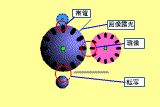 |
上の概略図で現像装置は右の薄紫の円である。感光ドラムが中央の大きな円だ。この発表は、現像装置と感光ドラムの近接部(画面中央のの赤丸で囲まれた部分)で何が起きているかを測定しているのだ。
しかし、全ての現像装置ではなく現像装置と感光ドラムが非接触のタイプのものに関する報告である。現像装置から感光ドラムへトナーを現像させてやるわけだが、両者が非接触であるということはトナー粒子を現像装置から飛ばしてやることにより現像させるわけである。高電界を印加して電気的な力によりトナー粒子を飛翔させるのだ。そのような場合にトナー粒子がどのような挙動を示しているかを計測しているのである。
現像装置と感光ドラムの間の距離というのは通常300um程度である。また、最近のトナーの粒径は6um程度である。300umのギャップ中を6um程度の飛行物体が数多く飛びまくるのである。数多くといってもピンとこないかもしれないので、数値的な考察をしてみる。1cm^2(1平方センチメートル)の黒い四角を印刷するのにトナー粒子はどのていど必要だろうか。もしトナー1個が10um角の領域を完全に覆えるならトナーが1000x1000個あれば1cm^2の区画を完全に覆えるだろう。しかし、現実問題として1層だけでは覆えるわけがないので仮に5層必要だとすると、5x10^6個のトナーが1cm^2(1平方センチメートル)の黒い四角を印刷するのに使われていることになる。500万個である。
その数多いトナー粒子が飛行しているものの中から1個単位のトナー粒子を計測しどのような飛行をしているかを調べているのだ。数100um角の領域中で数百万個のトナーが飛行する中から1個のトナー粒子を調べるのである。まるで、大都会で一人の人の追跡取材し、その人にライトをあてるような作業ではないか。ロマンチックとは思えないだろうか?
それでは、どのように飛行しているかを予稿集の図から抜き出してみよう。
 |
この写真中では画面上のドラムと現像装置は500um離れている。また、上と下の写真ではトナーを飛行させるための電界の波形が異なる。上が単純な矩形波であり、下が矩形波の正と負の電界がかかる時間長さが異なるものである。まるでトナー粒子の動きが物理的なオシロスコープのようである。
これはほぼ1/15秒間の軌跡であり、予稿集の写真から推定するに、その間に7cm程度は移動している。ということはトナー粒子は1秒間に1m程度は移動していることになる。秒速1mである。しかも方向を鋭く変えながらであるから、加速度としては凄いものがあるし、瞬間の最大速度もはるかにこれより速いだろう。
普段LBPなどで出力をすることも多いと思うが、その出力画像を形成しているトナー粒子たちがこんなに高速でアクロバット飛行してきたとは知らなかった人も多いだろう。この写真自体は今回の発表の導入部分に過ぎなく、本題がこの後に続くのだが、結構面白い写真ではないだろうか。トナー粒子の動きが一目瞭然である。
ところで、ここまできても「おまえの考察が少なすぎるぞ。」と言われる方はいらっしゃらないですよね。「これ、おまえの発表じゃないか。自作自演じゃないか。」とおっしゃる方はいるでしょうけど。
2002-11-23[n年前へ]
■プリント・お値段鑑定団 
ポッキリ価格で「書式設定」
年末も近くなると、色々な報告を行う機会が多い。で、PowerPointなどのソフトウェアで適当に発表用の資料を作ることになる。最近だと、発表自体は液晶プロジェクターを使って行われることが多い。とはいえ、たいていの場合、紙の資料も一応配布されることになる。準備期間も十分にあるような報告会の場合だと、発表に使うPowerPointのファイルと配布用の資料は別々に作るわけだけれど、そんな準備時間が無い場合には、発表に使うPowerPointのファイルをそのまま配布用の資料として使ってしまうことが多くなってしまう。そして、報告会の前夜にその資料をひたすらプリントアウトすることになる。
 |
ところが、発表資料の背景にカラフルなものを使ってしまうと、例えば上のようなPowerPointの発表資料を使ってしまうと大変なことになる。配布用の資料を印刷している最中に、「○×色のインクがもうほとんどありません」とか「○×色のトナーを補充して下さい」といったメッセージをプリンターが表示するようになるのだ。つまり、あっという間にインクやトナーが無くなってしまうのである。単にそんなメッセージを表示するだけならばいいのだけれど、もちろんインクやトナーの補充をしてやらなければならない。しかも、そんな消耗品はとても高いのである。本体が15万円位で、消耗品も15万円位なんていうものだってあるくらいなので、つまりはお金に翼が生えて飛んでいってしまうのである。
しかも、インクカートリッジには「5000枚印刷できます」なんて書いてあったとしても、何故かたいていの場合あっという間にインクなどが無くなってしまうのだ。で、不思議に思ってよく眺めてみると、小さく(画像比率5%の場合)なんて書いてあるわけである。上に挙げたような配付資料の場合、画像比率(紙の中のインクが使われる領域の割合)は5%どころでなくて、ほとんどの部分にインクが使われているわけで、それではあっという間にインクが無くなってしまうのは当たり前なのである。
とはいえ、これではまるでボッタクリバーのようではないだろうか。店の看板に「飲食料金1980円」と書いてあるくせに、実は小さく(小食・下戸の方の場合)なんて書いてあるようなものだ。いや、もちろん飲み食いした分だけ支払いをするのは当たり前なのだけれど、その料金の目安くらい先に教えて欲しいわけだ。支払いをする段になって、イキナリ「トータルで3万円になります」と言われても困るのである。それなら最初から、「ビール一本二千円、ポッキー一本二百円」とちゃんと書いて欲しいわけなのである。プリンターだって同じように、やはりプリント前に、「これを印刷するとこの位インクを使います。だから、○×円位になります。」と教えて欲しいわけだ。
というわけで、「プリント・お値段鑑定団」ソフトウェアというものを作ってみた。これは、画像ファイルを読み込んで、その画像を出力したときに、どの位インクを使うかを調べ、それを出力した時の大体の値段を計算してくれるものなのである。例えば、PowerPointからTIFFファイルに印刷結果を出力するTIFFプリントドライバーや、Bitmapファイルに印刷結果を出力するBitmapプリントドライバー、あるいは、PDFプリントドライバー+PDF2BMPのようなもので、前もって印刷画像を画像ファイルにしてみて、それを読み込んで、カタログに記載されているインクや紙の値段を設定すれば、「これを印刷するとお勘定はこの位になります」と教えてくれるわけなのである。
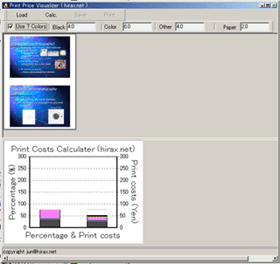 |
例えば下に示すように、左のPowerPointのファイルを出力してみると、右に示したように「どの位インクを使用するか」「この一枚で印刷のお値段はいくらになるか」を教えてくれるわけだ。ここでは、インクの使用量はトータルで110%(インクは重ねて使用されるから当然トータルでは100%を超える場合も多い)程で、ここではちょっと高めのカラーLBPの消耗品価格を使って計算してみた場合、一枚60円程になることが判る。資料が10ページだと×10で600円ナリ、それが20人分だとさらに×20で一万二千円ナリと判るわけだ。ムチャクチャ高いのである。
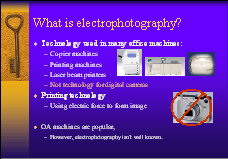 | 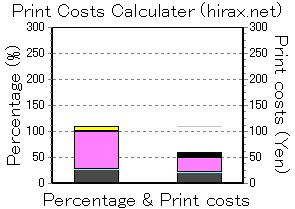 |
で、こんなお値段を意識してしまうと当然こんな書式で印刷なんかできなくなってしまう。というわけで、最近ではPowerPointで使う書式といえば、下に示すもちろん背景は白のこの書式になってしまったのである。ちなみに、この書式で計算してみると、印刷のお値段は「一枚で10円ほどナリ」ということで、×10ページ×20人でも二千円ナリで格安お値段に抑えられているのである。
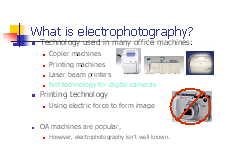 | 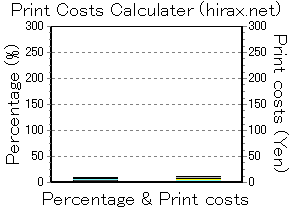 |
「PowerPointは書式は後で変えることができる」と言っても実はその機能は不十分なので、実際には一度作ってしまった資料の書式を変えることは難しい。だから、PowerPointで資料を作る際には、もう最初からこの「この書式は印刷すると、この程度のお値段になります」というのを見ながら書式を選んでみるのも良いのではないだろうか。
下に二つほど例を示したように、「目に優しかったり」「一見エコロジー風」な書式が、財布にはあまり優しくなかったり、ほとんどボッタクリバーのようなお値段設定になっていたりするので、ぜひぜひこれからのPowerPointにはこの「書式・お値段プロパティ」も実装して欲しいと思うのである。ポッキリ価格で「書式設定」をできるようにして欲しいものなのである。
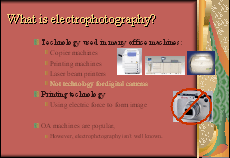 | 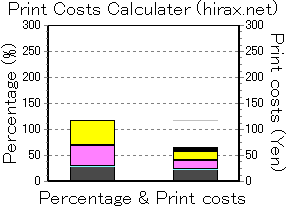 |
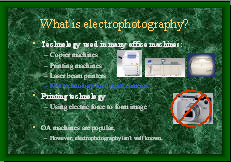 | 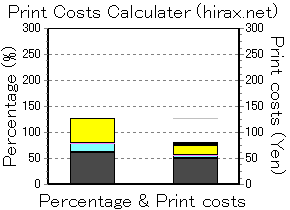 |
さて、年末が近づくと、年賀状をせっせとプリンターで印刷する人も多いに違いない。そんな人は、印刷するといくらぐらいかかるかをこの「プリント・お値段鑑定団」ソフトウェアでも使って大雑把にでも計算してみるのも面白いと思う。最近では、自分でデザインした年賀状をとても安い値段で印刷してくれるサービスもあるし、年賀状作成からポストへの投函までも全部やってくれるサービスもある。さてさて、いつまで自分の家でプリンターを使って年賀状を印刷する人たちがいるのだろうか。そこら辺のことはとても知りたいところなのである。
2005-07-28[n年前へ]
2006-08-17[n年前へ]
■ストレス・フリーのホワイトボード「らくがき」術 
仕事打ち合わせの時は、大型のホワイトボードに液晶プロジェクターでPCの画面を投影し、必要に応じてホワイトボード(つまりPCの画面)にホワイトボード用のペンで書き込み(説明文や説明用の図)を書き入れていくことが多いです。そして、その画面に関して話し終わったら、デジタルカメラでそのホワイトボード画面(PC画面+ペンによる書き込み)を撮影して、次の話題にうつるわけです。時には、プラズマ・ディスプレイを使った説明などでも、そんな画面への(ホワイトボード用のペンを使った)書き込みをして、周りを驚かせてしまうことがあります。
 ところで、自分のノートPCを使っている時や、他の人のノートPCを使って作業をする時には、ちょっと面白い「テクニック」を使います。それは、(文房具屋さんで普通に売ってる)「透明の下敷き」をノートPCの画面に重ねて、その上に自由自在にホワイトボード用のペンを使ってカラフルに書き込みをする、というテクニックです。つまり、普通のノートPCをタブレットPCであるかのように使うわけです。使い慣れた「ホワイトボード用のペン」を使う分、タブレットPCよりも直感的に思えたりもします。例えば、そんな例を動画でお見せすると、「こんな感じ(動画を三つほど右に置いておきます)」になります。あるいは、その動画例からいくつかスクリーンショットを作ってみたのが、下の画像です。
ところで、自分のノートPCを使っている時や、他の人のノートPCを使って作業をする時には、ちょっと面白い「テクニック」を使います。それは、(文房具屋さんで普通に売ってる)「透明の下敷き」をノートPCの画面に重ねて、その上に自由自在にホワイトボード用のペンを使ってカラフルに書き込みをする、というテクニックです。つまり、普通のノートPCをタブレットPCであるかのように使うわけです。使い慣れた「ホワイトボード用のペン」を使う分、タブレットPCよりも直感的に思えたりもします。例えば、そんな例を動画でお見せすると、「こんな感じ(動画を三つほど右に置いておきます)」になります。あるいは、その動画例からいくつかスクリーンショットを作ってみたのが、下の画像です。



これが私の「ストレス・フリーのホワイトボード"らくがき"術」です。「説明上手になれる「らくがき」の技術」や「ストレスフリーのホワイトボード術」に影響されて、ちょっと書いてみましたが、考えてみれば「仕事」じゃなくて"らくがき"なので、ストレス・フリーなのは当たり前のような気がしてきました。しかも、この動画で示した例なんて、「仲間由紀恵をめがねっこに変えてるらくがき」です。ストレス・フリーなのが当たり前、かもしれません。…けれど、気分転換くらいにはなりますし、説明をしたりする時にもちょっと便利で面白いテクニックです。騙されたと思って、「透明の下敷き」と「細くて小さなホワイトボード用のペン」を文房具屋で買って、持ち歩いて使ってみるのはいかがでしょうか。
ちなみに、この動画中で、ブラウザ画面の左横でピョコピョコ動いているのが「眺めたWEBページ内容をすべて(本文つき)インターネットショートカットとして保存するアプリケーション」です。